Google Chromecast har fundet sin plads i et stort antal smarte hjem i dag. Det er en Google-designet teknologi, der bruger vores WiFi og giver os mulighed for at kaste forskellige mediefiler fra vores mobile enheder til Google Chrome-kompatible tv'er og højttalere.
Selvom dette lyder vidunderligt, er der situationer, hvor vi kan opleve nogle problemer med vores Chromecast -enhed. Staten for Chromecast -enheden er angivet med LED -lysene på den. En sådan LED -lysindikation er den chromecast, der blinker hvidt lys og ikke har noget signal.

Det er godt at vide, at vi kan gøre noget for at løse dette, men først skal vi forstå, hvad vores Chromecast prøver at fortælle os.
Hvad betyder krommeren, der blinker hvidt lys, intet signal?
Uanset hvilken generation af Chromecast du bruger, eller om du har en Chromecast med Google TV, er der et LED -lys, der angiver den aktuelle tilstand af enheden. Og hvis du bemærker, at det blinker hvidt, er den officielle forklaring, som Chromecast er afbrudt eller skal indstilles.
Nå, vi kan sige, at dette hjælper lidt, så nu vil vi beskrive de mest anvendte løsninger, der har hjulpet andre med at slippe af med problemet og nyde deres Chromecast som før.
Hvordan fikser man chromecast blinkende hvidt lys Intet signal?
Følgende løsninger er dem, der har hjulpet forskellige brugere med at slippe af med det blinkende hvide lys på deres Chromecast. Så tag din tid og prøv disse en efter en.
Frakobl og forbind alt sammen
En løs forbindelse kan være et reelt problem hovedsageligt, fordi vi ikke let kan bemærke det. Dette er grunden til, at vi anbefaler at afbryde enhver forbindelse, der starter fra HDMI -porten på bagsiden af tv'et, USB -kablet på Chromecast -enheden, begge ender af strømkablet, indtil du når det stikkontakt.
Dårligt wifi -signal? Flyt dem nærmere
I tilfælde af at din WiFi -router og din Chromecast er for langt fra hinanden, er det muligt, at WiFi -signalet er dårligt . Dette kan ske, hvis du har flyttet din router til en anden position eller Chromecast -enheden. Hvis dette er problemet, kan du prøve at flytte Chromecast tættere på den trådløse router og vice versa.
Du kan også prøve at omplacere din Chromecast ved hjælp af en HDMI -extender. Måske modtager det ikke det trådløse signal godt, fordi det normalt placeres bag tv'et i et skab. En HDMI -extender giver dig mulighed for at placere Chromecast i en bedre position.
Kontroller input
Tryk på input -knappen på din tv -fjernbetjening. I menuen på tv'et skal du kontrollere, om det korrekte input er valgt. Hvis det ikke er, skal du navigere til den rigtige ved hjælp af op/ned -tasterne og klikke på OK for at bekræfte valget.
Mens du er her, kan du prøve at forbinde din Chromecast til en anden HDMI -port. De fleste tv'er i dag leveres med mere end en HDMI -port, så prøv at forbinde den til den anden og vælge den i inputindstillingerne.
Skift strømkilden
De fleste mennesker bruger USB -porten på deres tv til at drive Chromecast. Hvis du oplever det hvide blinkende lys og intet signalproblem, kan du prøve at bruge en anden strømkilde til din Chromecast eller tilslutte den til en separat strømadapter.
Genstart dit netværk
De fleste af de problemer, vi har med elektroniske enheder i dag, kan løses med en simpel genstart. I dette tilfælde anbefaler vi at genstarte dit netværk, dette inkluderer både modemet og routeren . Hele processen er temmelig enkel, og i de fleste tilfælde er det en arbejdsløsning. Så lad os prøve det!
Frakobl modemet fra strømkilden, og i tilfælde af at det har et batteri, skal du også afbryde det. Derefter afbryder forbindelsen routeren fra strømkilden. Efterlad disse frakoblet i et par minutter, og tilslut derefter først modemet. Tilslut også batteriet, hvis der var et. Tænd for det, og vent på, at den stabiliseres. Tilslut derefter routeren tilbage til strømkilden og tænd for den. Når det starter helt op, skal du kontrollere, om du kan forbinde din Chromecast og prøve den. Hvis dette ikke løser problemet, kan du prøve følgende.
Genstart dit tv
Vi har forklaret, hvorfor du skal genstarte dine enheder, når du kommer til et bestemt problem. Ligesom før vi anbefaler at slukke for dit tv. Frakobl det fra strømkilden. Giv det lidt tid, og sæt den derefter tilbage i. Tænd for og test din Chromecast.
Er placeringstjenester tændt?
Kontroller, om din smartphone forårsager problemet - sørg for, at placeringstjenester er på. Tilladelse af placeringstjenester er påkrævet for, at Home -appen får adgang til din WiFi og for at kunne oprette forbindelse til Google -enheden.
Hvis du bruger en iPhone , skal du låse den op. Tryk derefter på ikonet Indstillinger , rulle ned til privatlivets fred og tryk på det. Du vil se placeringstjenester øverst. Sørg for, at det siger.
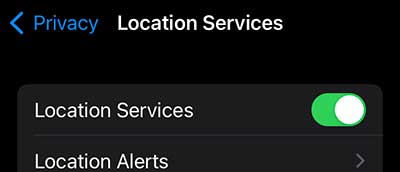
Hvis du bruger en Android -enhed, skal du låse den op. Tryk derefter på ikonet Indstillinger , og derefter på stedet . Sørg for, at vippeknappen er indstillet til .
Nulstil din Chromecast til fabriksindstillinger
En fabriksindstilling skal rydde alle softwareproblemer, der forhindrer, at din Chromecast fungerer korrekt. Denne proces vender tilbage til din Chromecast tilbage til fabriksindstillingerne for fabrikken, og du bliver nødt til at indstille den igen.
Her er en detaljeret guide til , hvordan man nulstiller Chromecast til fabriksindstillinger . Bare tag dig tid og gør dette ordentligt.
Anbefalet læsning:
- Chromecast Orange Light: Sådan rettes det på få minutter
- Hvad skal jeg gøre, hvis Roku ikke vil oprette forbindelse til et trådløst netværk? (9 lette rettelser)
- Hvordan tilslutter jeg Roku TV til Wi-Fi uden fjernbetjening? (3 lette løsninger)
- Hvordan tilslutter man Anycast til Wi-Fi?
- Hvordan måler du din Wi-Fi-signalstyrke? (Forklaret)
Kom i kontakt med support
Hvis du har prøvet de forslag, der er givet ovenfor, og intet har hjulpet, anbefales det at komme i kontakt med Chromecast -support. Du kan ringe til dem og prøve at forklare problemet i detaljer. Det er bestemt den mest pålidelige måde at fikse den Chromecast, der blinker hvidt, intet signalproblem . Med deres hjælp er vi sikre på, at det ikke tager lang tid, indtil du har din Chromecast op og kører ligesom før.
Sidste ord
Forhåbentlig har en af de løsninger, der er beskrevet i denne artikel, hjulpet dig med at fikse det hvide blinkende lys på din Chromecast. Vi håber bestemt, at det ikke er den sidste, men det betyder ikke noget, hvis det er. Hovedpunktet er, at din Chromecast fungerer korrekt igen. Bare prøv at huske, hvad der har hjulpet dig denne gang. Der er gode chancer for, at det vil komme godt med igen, hvis dette problem vises i fremtiden.
